Ați fost vreodată să vă scufundați în computer și ați găsit partiții sau volume de disc pe care nu știați că există? Sau, ați observat că o instalare Windows face două partiții; una mare și una mai mică? Cel mic are fie 100 MB, fie 600 MB. Ce este asta? Ai nevoie de el? Ei bine, este partiția EFI și răspunsul scurt este da, aveți nevoie de ea.

Ce este partiția EFI în Windows 10?
Spunem Windows 10, dar partițiile EFI au făcut parte din versiunile anterioare ale Windows și fac parte și din alte sisteme de operare (SO), cum ar fi Linux și macOS.
EFI înseamnă Extensible Firmware Interface. După cum arată numele, EFI conectează sistemul de operare la firmware-ul componentelor hardware dintr-un computer. Gândiți-vă la firmware ca la creierul fiecărui hardware. Partea extensibilă a numelui ne spune că EFI poate fi modificat pentru situații diferite.
Majoritatea dispozitivelor Windows utilizează un BIOS UEFI (Unified Extensible Firmware Interface Basic Input / Output System) în aceste zile. găsiți versiunea BIOS este ușor pentru computer. Numai dispozitivele Windows care utilizează UEFI BIOS vor avea partiția EFI. Un sistem Windows care nu este UEFI BIOS include informațiile de boot în partiția primară.
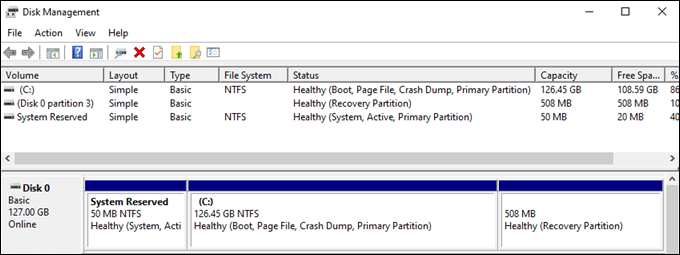
Când pornim un computer, Windows nu pornește chiar atunci. În primul rând, BIOS-ul este pornit. Ce este BIOS-ul? Este un sistem de operare minim care trăiește pe un cip. Trezește hardware-ul și firmware-ul. Apoi BIOS-ul caută partiția EFI pentru a obține instrucțiuni despre pornirea și interacțiunea cu Windows.

Partiția EFI conține fișiere și utilități esențiale, cum ar fi:
Când partiția EFI este găsită cu succes și procesul de pornire funcționează, Windows pornește.

Ar trebui să șterg partiția EFI?
Dacă vedeți partiția EFI și vă gândiți: „Există 100 MB suplimentari pe care computerul meu i-ar putea fi folosind. Să-l ștergem. ”, Nu face asta. Windows face o treabă bună făcând dificilă ștergerea partiției EFI. Dar o poți face. Fără EFI, BIOS-ul va crede că Windows nu există și computerul nu va porni corect. În plus, câștigă încă 100 MB de spațiu liber pe unitate contează? Între Stocare in cloud și unități ieftine de 1 TB +, nu avem nevoie de 100 MB. Lasă-l să fie.
Unde este partiția EFI în Windows 10?
Dacă căutați partiția EFI în Explorator de fișiere, probabil că nu o veți face gaseste-l. Partiția EFI este valoroasă, deci este ascunsă. Dar nu este prea greu de găsit.
Utilizați Disc Management pentru a găsi partiția EFI
Disk Management este un utilitar Windows pentru partiționare, redimensionare, redenumire, și formatarea discurilor.
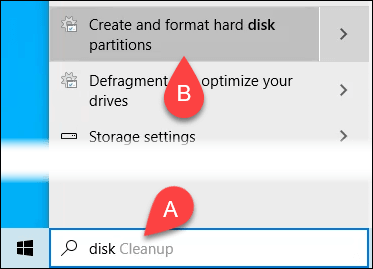
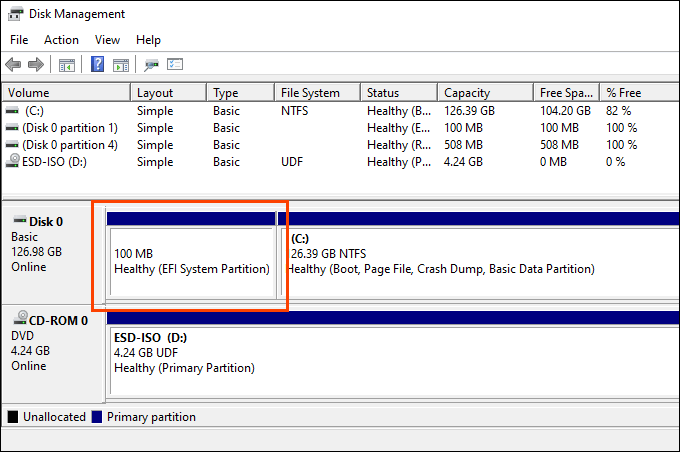
Cum pot vedea ce este în partiția EFI?
Puteți utiliza Prompt de comandă pentru a vizualiza conținutul partiției EFI. Totuși, este un pic complicat și nu este ușor de navigat. Dacă sunteți cu adevărat curios cu privire la conținutul partiției EFI, descărcați Expert Minitool Partition. Este gratuit.
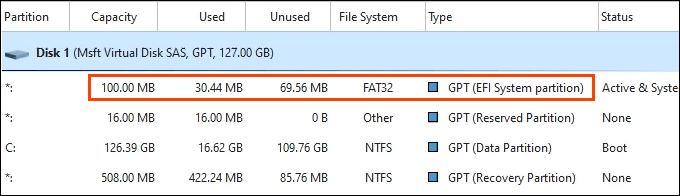
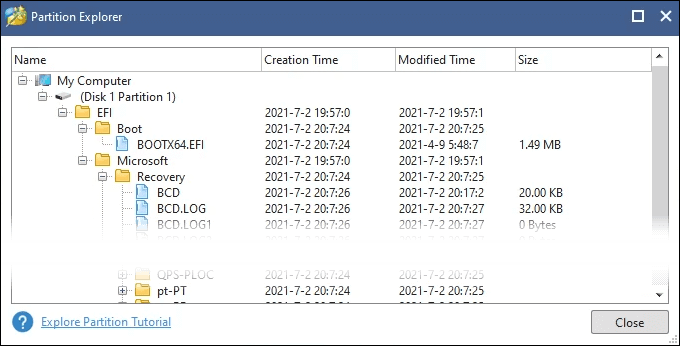
Cum pot șterge partiția EFI în Windows 10?
Tu ' ești blocat să faci asta, nu-i așa? Înainte de a încerca, asigurați-vă că aveți o copie de rezervă a sistemului sau aveți Suport de instalare Windows 10 de restaurat dacă nu reușește. Acest lucru poate merge grav greșit.
Ștergeți partiția EFI utilizând DiskPart
DiskPart este un utilitar de linie de comandă care poate gestiona partițiile de unitate. Îl puteți pune în funcțiune pe partiția EFI.
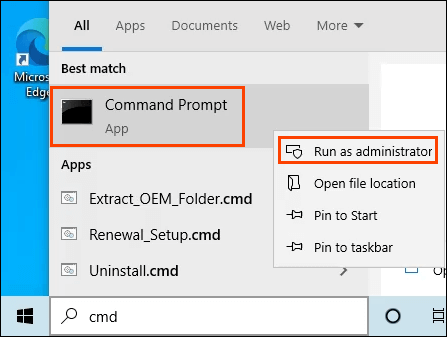
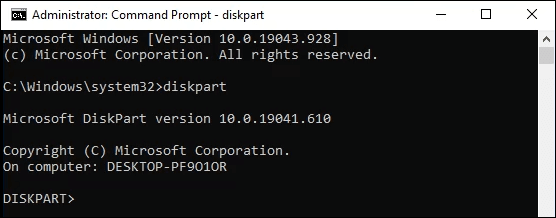
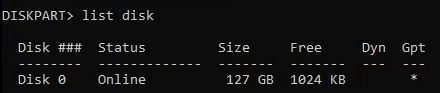


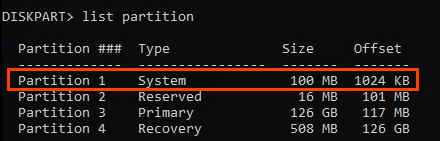


Ștergeți partiția EFI folosind Minitool
Dacă nu puteți șterge partiția EFI folosind DiskPart, probabil că poate fi ștearsă folosind Minitool.
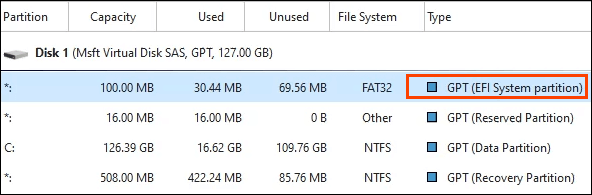
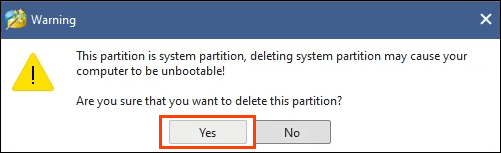
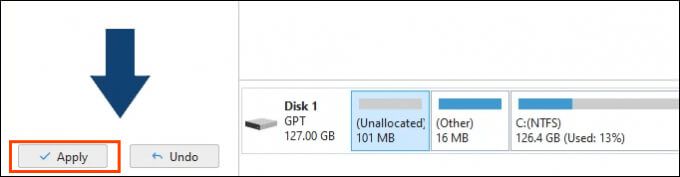
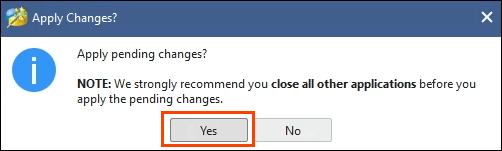
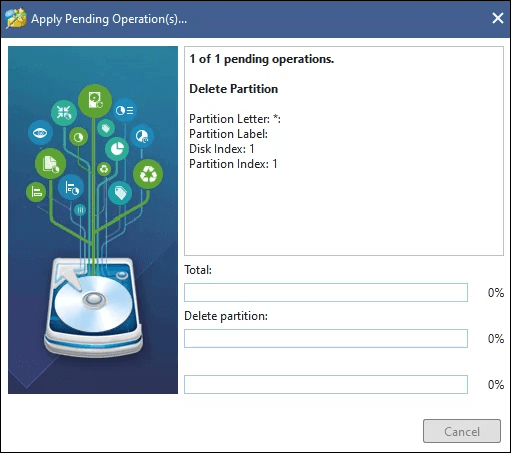
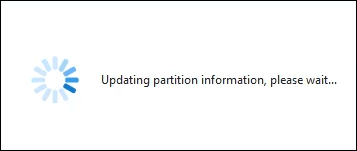
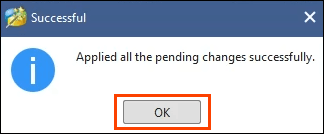
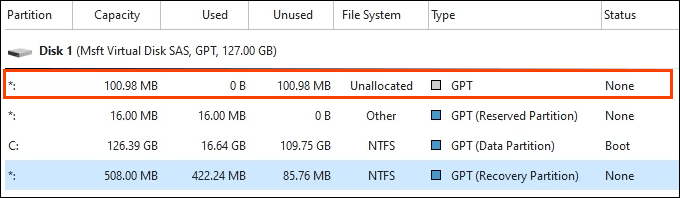
Cum pot restabili partiția EFI?
Aveți regrete, nu-i așa? Puteți reinstala Windows din suporturile de instalare, cum ar fi un Unitate USB sau un DVD. Sau puteți reconstrui manual partiția EFI utilizând Linia de comandă. Acesta este un proces complicat dincolo de domeniul de aplicare al acestui articol, așa că fiți atenți la un articol despre restaurarea partiției EFI în Windows 10.